Einleitung
Dieses Dokument beschreibt die Konfiguration des Key Management Interoperability Protocol (KMIP) auf eigenständigen Rack-Servern.
Voraussetzungen
Anforderungen
Cisco empfiehlt, dass Sie über Kenntnisse in folgenden Bereichen verfügen:
- Cisco Integrated Management Controller (CIMC)
- Selbstverschlüsselndes Laufwerk (SED)
- KMIP
Verwendete Komponenten
Die Informationen in diesem Dokument basierend auf folgenden Software- und Hardware-Versionen:
- UCSC-C220-M4S, CIMC-Version: 4,1 (1 Std.)
- SED-Laufwerke
- 800 GB Enterprise Performance SAS SED SSD (10 FWPD) - MTFDJAK800MBS
- Laufwerkteil-ID: UCS-SD800GBEK9
- Anbieter: MIKRON
- Modell: S650DC-800FIPS
- Vormetrisch als Drittanbieter-Schlüsselmanager
Die Informationen in diesem Dokument beziehen sich auf Geräte in einer speziell eingerichteten Testumgebung. Alle Geräte, die in diesem Dokument benutzt wurden, begannen mit einer gelöschten (Nichterfüllungs) Konfiguration. Wenn Ihr Netzwerk in Betrieb ist, stellen Sie sicher, dass Sie die möglichen Auswirkungen aller Befehle verstehen.
Hintergrundinformationen
KMIP ist ein erweiterbares Kommunikationsprotokoll, das Nachrichtenformate für die Bearbeitung kryptografischer Schlüssel auf einem Schlüsselverwaltungsserver definiert. Dies erleichtert die Datenverschlüsselung, da die Verschlüsselungsschlüsselverwaltung vereinfacht wird.
SED-Laufwerke
Ein SED ist eine Festplatte (HDD) oder ein Solid-State-Laufwerk (SSD) mit integrierter Verschlüsselungsschaltung. Es verschlüsselt auf transparente Weise alle auf das Medium geschriebenen Daten und entschlüsselt, wenn es entsperrt wird, transparent alle vom Medium gelesenen Daten.
Bei einer SED verlassen die Verschlüsselungsschlüssel selbst nie die Grenzen der SED-Hardware und sind daher vor Angriffen auf Betriebssystemebene sicher.
SED-Laufwerke Workflow:
 1. SED-Antriebsfluss
1. SED-Antriebsfluss
Das Kennwort zum Entsperren des Laufwerks kann lokal über die Konfiguration der lokalen Schlüsselverwaltung abgerufen werden, wobei der Benutzer dafür verantwortlich ist, sich die Schlüsselinformationen zu merken. Er kann auch über die Remote Key-Verwaltung abgerufen werden. Dabei wird der Sicherheitsschlüssel von einem KMIP-Server erstellt und abgerufen, und der Benutzer ist dafür verantwortlich, den KMIP-Server im CIMC zu konfigurieren.
Konfigurieren
Erstellen eines privaten Clientschlüssels und eines Clientzertifikats
Diese Befehle müssen auf einem Linux-System mit dem OpenSSL-Paket eingegeben werden, nicht im Cisco IMC. Stellen Sie sicher, dass der Common Name im Root-Zertifizierungsstellenzertifikat und im Clientzertifikat identisch ist.
Anmerkung: Stellen Sie sicher, dass die Cisco IMC-Zeit auf die aktuelle Zeit eingestellt ist.
1. Erstellen Sie einen 2048-Bit-RSA-Schlüssel.
openssl genrsa –out client_private.pem 2048
2. Erstellen Sie ein selbstsigniertes Zertifikat mit dem bereits erstellten Schlüssel.
openssl req -new -x509 -key client_private.pem -out client.pem -days 365
3. Weitere Informationen zum Erhalt des Zertifikats der Stammzertifizierungsstelle finden Sie in der Dokumentation des KMIP-Anbieters.
Anmerkung: Für Vormetric muss der allgemeine Name im RootCa-Zertifikat mit dem Hostnamen des Vormetric-Hosts übereinstimmen.
Anmerkung: Sie benötigen ein Konto, um auf die Konfigurationsanleitungen für die KMIP-Anbieter zugreifen zu können:
SafeNet
Vormetrisch
KMIP-Server auf dem CIMC konfigurieren
1. Navigieren Sie zu Admin > Security Management > Secure Key Management.
Eine übersichtliche Konfiguration zeigt Export/Delete buttons grayed out, only Download buttons are active.
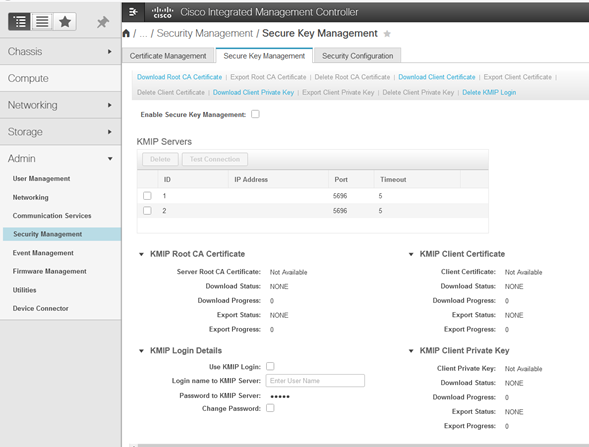
2. Klicken Sie auf die IP-Adresse und legen Sie die IP für den KMIP-Server, stellen Sie sicher, dass Sie in der Lage sind, sie zu erreichen und wenn der Standard-Port verwendet wird nichts anderes geändert werden muss, dann speichern Sie die Änderungen.
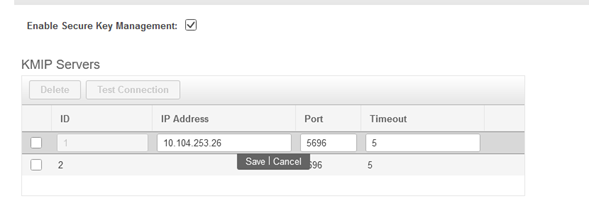
3. Laden Sie die Zertifikate und den privaten Schlüssel auf den Server herunter. Sie können die .pem file or just paste the content.
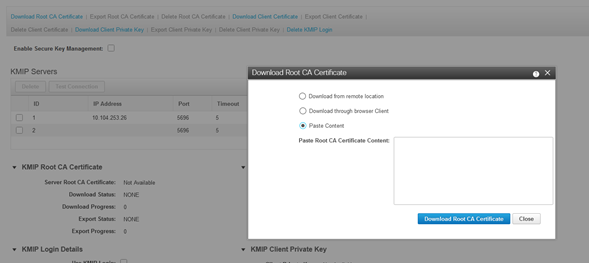
4. Wenn Sie die Zertifikate hochladen, sehen Sie, dass die Zertifikate als Verfügbar angezeigt werden. Für die fehlenden Zertifikate, die nicht hochgeladen werden, sehen Sie Nicht verfügbar.
Sie können die Verbindung nur testen, wenn alle Zertifikate und privaten Schlüssel erfolgreich auf den CIMC heruntergeladen wurden.
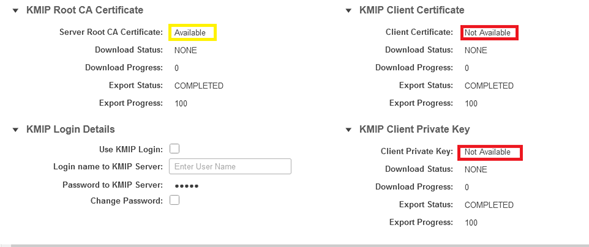
5. (optional) Sobald Sie über alle Zertifikate verfügen, können Sie optional den Benutzer und das Kennwort für den KMIP-Server hinzufügen. Diese Konfiguration wird nur für SafeNet als Drittanbieter-KMIP-Server unterstützt.
6. Testen Sie die Verbindung, und wenn die Zertifikate korrekt sind und Sie den KMIP-Server über den konfigurierten Port erreichen können, wird eine erfolgreiche Verbindung angezeigt.
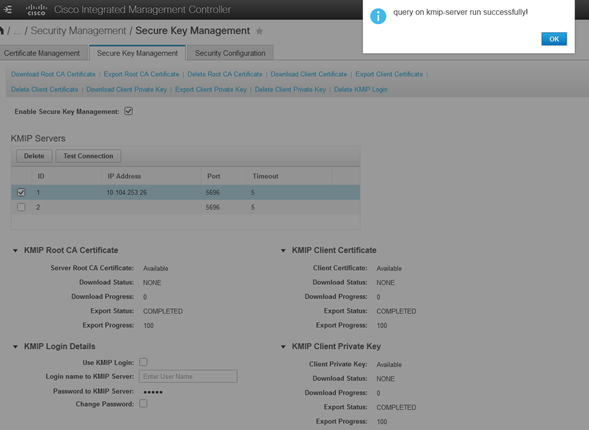
7. Sobald unsere Verbindung mit KMIP erfolgreich ist, können Sie die Remote-Schlüsselverwaltung aktivieren.
Navigieren Sie zu Networking > Modular Raid Controller > Controller Info.
Wählen Sie Laufwerksicherheit aktivieren und dann Remote Key Management aus.
Anmerkung: Wenn die lokale Schlüsselverwaltung zuvor aktiviert war, werden Sie aufgefordert, den aktuellen Schlüssel einzugeben, um ihn zur Remote-Verwaltung zu ändern.
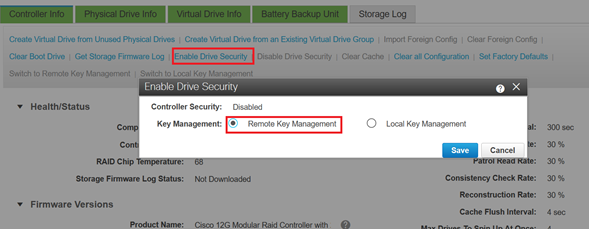
Überprüfung
Verwenden Sie diesen Abschnitt, um zu überprüfen, ob Ihre Konfiguration ordnungsgemäß funktioniert.
Über die CLI können Sie die Konfiguration überprüfen.
1. Überprüfen Sie, ob KMIP aktiviert ist.
C-Series-12# scope kmip
C-Series-12 /kmip # show detail
Enabled: yes
2. Überprüfen Sie IP-Adresse, Port und Timeout.
C-Series-12 /kmip # show kmip-server
Server number Server domain name or IP address Port Timeout
------------- -------------------------------- ------ ------
1 10.104.253.26 5696 5
2 5696 5
3. Überprüfen Sie, ob die Zertifikate verfügbar sind.
C-Series-12 /kmip # show kmip-client-certificate
KMIP Client Certificate Available: 1
C-Series-12 /kmip # show kmip-client-private-key
KMIP Client Private Key Available: 1
C-Series-12 /kmip # show kmip-root-ca-certificate
KMIP Root CA Certificate Available: 1
4. Überprüfen der Anmeldedetails
C-Series-12 /kmip # show kmip-login
Use KMIP Login Login name to KMIP server Password to KMIP server
-------------------------- -------------------------- --------------------
no ******
5. Testen Sie die Verbindung.
C-Series-12 /kmip #
C-Series-12 /kmip # scope kmip-server 1
C-Series-12 /kmip/kmip-server # test-connectivity
Result of test-connectivity: query on kmip-server run successfully!
Fehlerbehebung
Für diese Konfiguration sind derzeit keine spezifischen Informationen zur Fehlerbehebung verfügbar.
Wenn die Testverbindung mit dem KMIP-Server nicht erfolgreich hergestellt werden kann, stellen Sie sicher, dass Sie den Server pingen können.
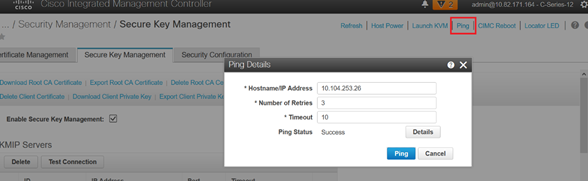
Stellen Sie sicher, dass der Port 5696 auf dem CIMC- und dem KMIP-Server geöffnet ist. Sie können eine NMAP-Version auf unserem PC installieren, da dieser Befehl auf CIMC nicht verfügbar ist.
Sie können NMAP auf Ihrem lokalen Computer installieren, um zu testen, ob der Port geöffnet ist. Verwenden Sie in dem Verzeichnis, in dem die Datei installiert wurde, den folgenden Befehl:
nmap <ipAddress> -p <port>
Die Ausgabe zeigt einen offenen Port für den KMIP-Service:
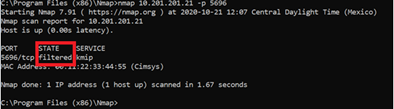
Die Ausgabe zeigt einen geschlossenen Port für den KMIP-Service:
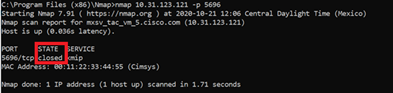
Zugehörige Informationen

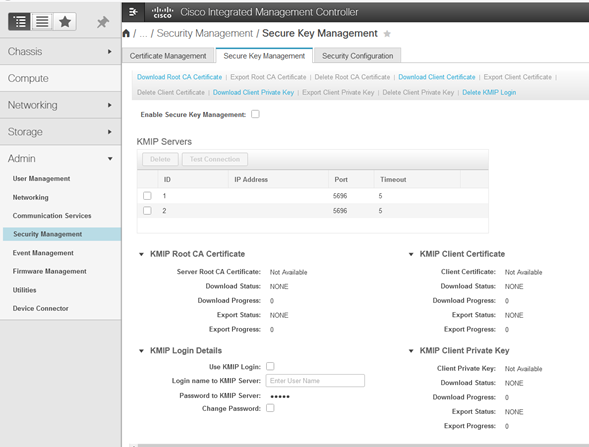
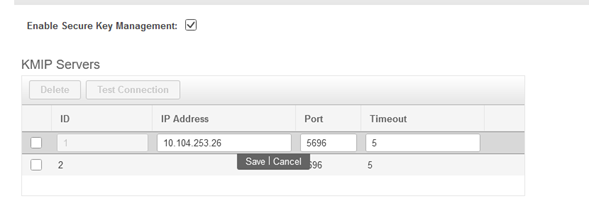
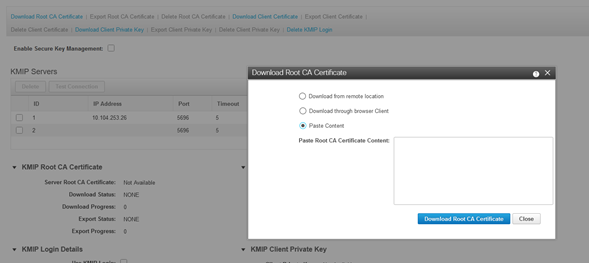
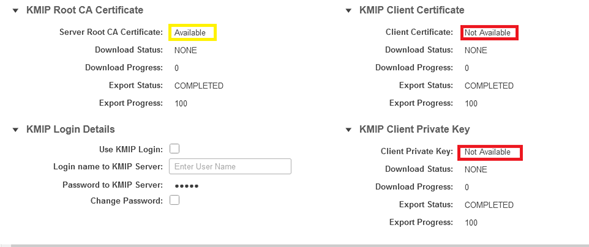
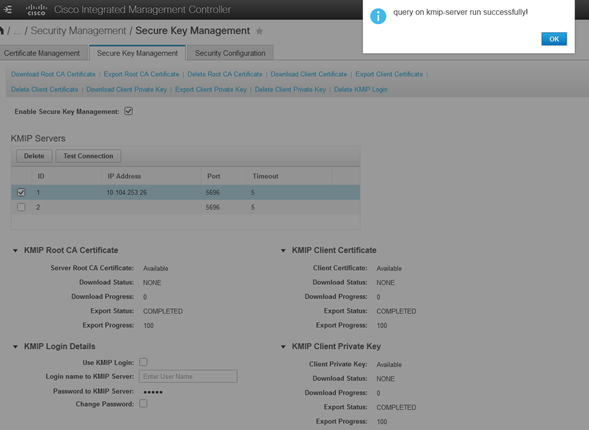
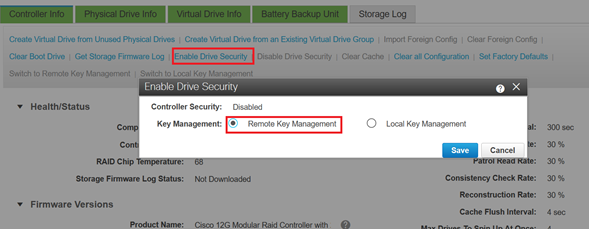
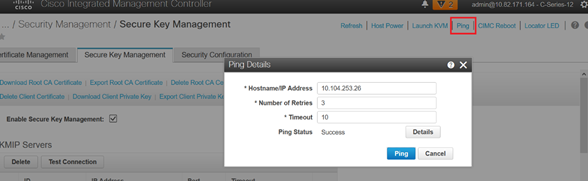
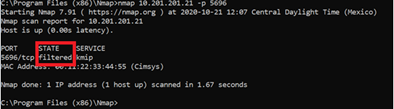
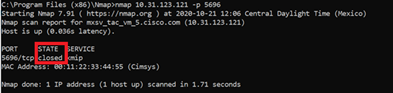
 Feedback
Feedback